Добрый день, дорогие читатели!
Все чаще и чаще в работах скрап-мастериц появляются украшения, созданные при помощи плоттера. Это значит, что плоттер уже не является чем-то заоблачным и недоступным, а становится нашим каждодневным помощником.
Сейчас чаще можно встретить плоттер Silhouette, но совсем недавно еще были плоттеры Craft ROBO, по которым не так просто найти МК в сети.
Поэтому наш дизайнер Ксения-Ксю, являющаяся обладательницей такого плоттера, поделится с вами своим опытом работы на нем.
Слово Ксюше:
Все чаще и чаще в работах скрап-мастериц появляются украшения, созданные при помощи плоттера. Это значит, что плоттер уже не является чем-то заоблачным и недоступным, а становится нашим каждодневным помощником.
Сейчас чаще можно встретить плоттер Silhouette, но совсем недавно еще были плоттеры Craft ROBO, по которым не так просто найти МК в сети.
Поэтому наш дизайнер Ксения-Ксю, являющаяся обладательницей такого плоттера, поделится с вами своим опытом работы на нем.
Слово Ксюше:
Хочу поделиться с вами как я вырезаю на плоттере. Это правда легко! :)
Для начала определимся что мы такое-эдакое хотим вырезать. Буквы? Фразы? Фигурки? Нет проблем! Сделаем мы это на раз-два!
Итак, разберемся как, например, сделать облака. Рассмотрим 2 варианта. Вариант купить в онлайн магазине очевиден, но мы поговорим о бОльших возможностях.
1 вариант:
Гуглим нужную нам картинку:
Выбираем любую с четкими контурами и чем больше ее размер, тем лучше. Формат jpeg/jpg.
Выбрали, сохранили себе в папочку, подписали ее автора, если таковой имеется.
Теперь открываем нашу программку. У меня ROBO Master стоит. Нажимаем на чистый листочек (создать новый документ):
Ставим галочку, что мы хотим использовать кэрриер (липкий коврик). Ок:
Теперь нажимаем вот этот значок, чтобы выбрать нашу картинку из папочки, куда мы ее сохранили:
Нашли и нажимем Ок:
Дальше нажимаем квадратик с пунктиром:
Открывается такое окно. В нем изображение надо сделать векторным. Нажимаем кнопочку:
Все стало в линиях и точечках:
Если все красиво и линии ровненькие, значит рисунок нам попался хороший :) Нажимаем кнопочку внизу:
Как мы видим эта тень внизу нам нисколько не помешала :) Можно нажать на просмотр:
Чтобы было видно только линии, жмем сюда:
Окно просмотра закрываем. Картинки можно просто накопировать на весь лист, если надо:
2 вариант:
А вдруг нам никакая картинка в гугле не понравилась? Или нет подходящей в онлайн магазине? Тогда нарисуем нехитрый объект сами :) Выбираем круг:Делаем несколько таких кружочков:
Потом мышкой выделяем все кружочки и жмем сюда:
Они объединились и получилось то, что мне надо!
Меняем их размер, перетаскиваем в нужную сторону. Нажимаем на этот значок:
Теперь сюда:
И Ок:
Открывается окно. Выбираете материал. Для скрап бумаги я выбираю этот, он самый плотный из предложенных.
Выбираем красный колпачок для толщины бумаги 0,3 мм:

Поехали:)
Мой плоттер рассчитан на размер от А4 до 27 см в ширину. Поэтому бумагу подрезаю.
Та-даам :) Все готово!
И еще немного полезной информации по плоттерам Craft ROBO и Silhouette:
- обзор плоттера Craft ROBO
- рисуем и пишем с помощью плоттера
Надеемся, эта информация окажется вам полезной!

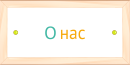



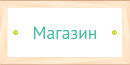























Помогла очень
ОтветитьУдалитьСпасибо огромное!
ОтветитьУдалитьЭто здорово!!!!! Самое ценное, когда инфа кстати приходится))) Ксюша, Маша, спасибо!!!!!
ОтветитьУдалитьСпасибо за обзор! Надеюсь прикуплю себе тоже плоттер как-то) А то на ножи что-то слишком много денег уходит)
ОтветитьУдалитьАга, соглашусь))) Плюс ко всему можно делать маски, алфавиты, "дырявые" фоны и пр.))) В общем, окупаемость хорошая у него)))
УдалитьВсё тоже самое можно делать в плоттере Самео. Но вот ажурные штучки он не очень хорошо режет (особенно на тонкой бумаге).
Удалить